软件特色介绍
俪影2046是一款功能强大、使用简单的图像处理和图像处理制作软件,您不需要专业的图像技能即可轻松快速制作各种艺术照、贴纸照、大头贴、精美贺卡或数码合成照片。
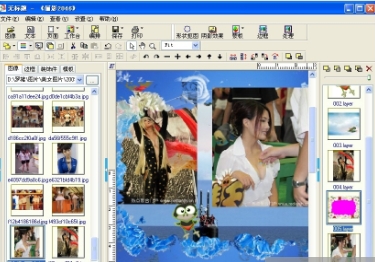
比度调整,伽玛值调整,颜色平衡,亮度调整,色调调整,浮雕效果,模糊效果,螺旋变形,波浪变形,摇摆变形,3维旋转变形,水滴变形。
点击这些按钮,左边的缩略图窗就会显示出相应的预设处理效果,用鼠标点击想要的效果图,右边的大窗口就会显示出图像处理效果。
这些按钮,有些带有一个小三角形,按一下小三角形,手动参数设置窗就会弹出。对预设效果不满意的用户可以通过这个手动参数设置窗设置处理参数。
把鼠标移动到图像四角上的小矩形拉把里,按下并拖动鼠标,就可以旋转图像。
把鼠标移动到图像上,按下并拖动鼠标,就可以移动图像。
把鼠标移动到图像周边上的小矩形拉把里,按下并拖动鼠标,就可以改变图像的大小。
如果需要对图像的位置或旋转角度进行微小的调整,可以使用按钮

软件功能

插入图像非常容易,只需要按"图像"按钮就会弹出"打开图像"对话框,在对话框中按"浏览"按钮导向您的图像所在的目录,就可以选择您要插入的图像了。
如果您想插入的图像的尺寸比较大(宽度大于800或高度大于600),俪影会弹出"缩放图像"对话框提示您,是否先把图像缩小后再插入到工作台上。您可以用俪影设定的缩放尺寸,也可以输入缩放尺寸。
选择模式,它们分别是新建选择区模式,添加到选择区模式,从选择区减去模式,缺省模式是新建选择区模式。
选择工具,它们分别是矩形选择工具,椭圆形选择工具,圆形选择工具,多边形选择工具,边缘跟踪工具选择。
反选选择区,扩大选择区,缩小选择区,和平滑选择区的边缘。
删掉和剪切。前者表示把选择的区域删掉,后者表示只保留选择的区域,把其余部份删掉。
当选择模式是新建选择区模式时,把鼠标移到选择区上,鼠标光标就会变成拖放光标,这时就可以把选择区中的图像拖放到工作台的其他位置。

安装步骤

在本站下载最新安装包 双击运行软件


安装完成即可使用